CAD中倾斜标注的操作方法
溜溜自学 室内设计 2022-01-21 浏览:1960
大家好,我是小溜,相信大家在使用CAD的过程中可能会遇到需要使用倾斜标注的时候,那么遇到这种情况我们应该怎么操作呢?其实很简单,下面小溜我就给大家分享一下,CAD中倾斜标注的操作方法。希望对大家有所帮助,感兴趣的小伙伴可以关注了解一下。
想要更深入的了解“CAD”可以点击免费试听溜溜自学网课程>>
工具/软件
电脑型号:联想(lenovo)天逸510s; 系统版本:Windows7; 软件版本:CAD2014
方法/步骤
第1步
下面的CAD标注是我们用线性标注标出的,可以看到标注的数字在中心线上,在标注尺寸的时候,这种情况是不允许的,为此,要将标注的数字移开中心线位置;
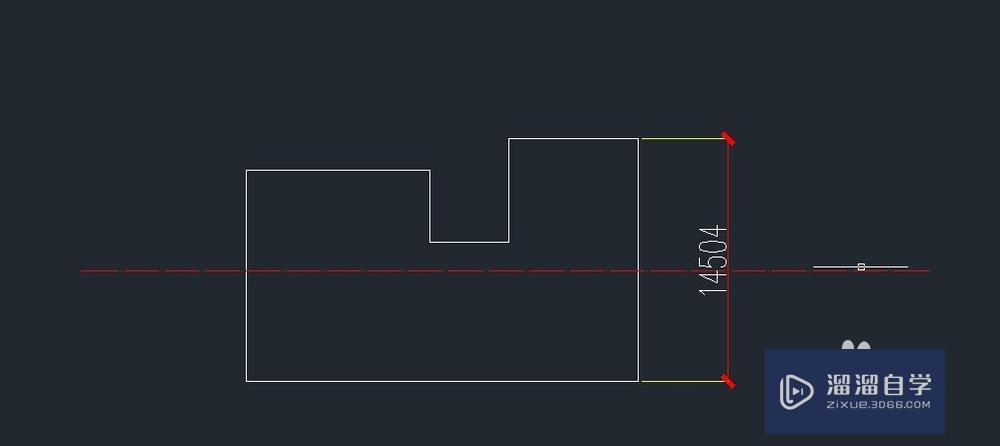
第2步
方法一:选中标注的尺寸,可以看到数字附近有个夹点,直接拖动夹点位置即可将数字从中心线移走;
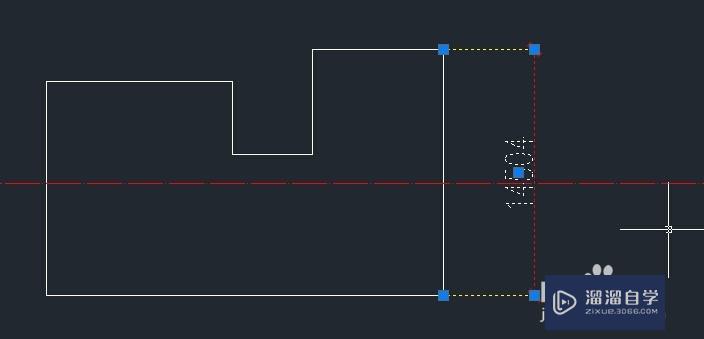
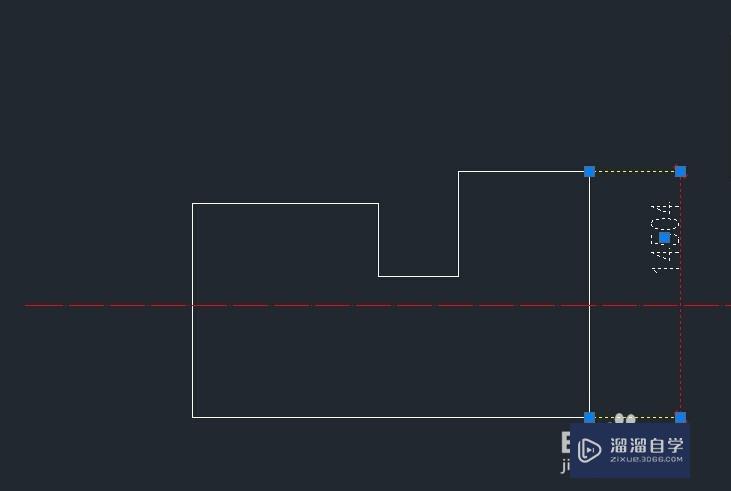
第3步
方法二:按快捷键Br将中心线挡住数字的部分打断即可;
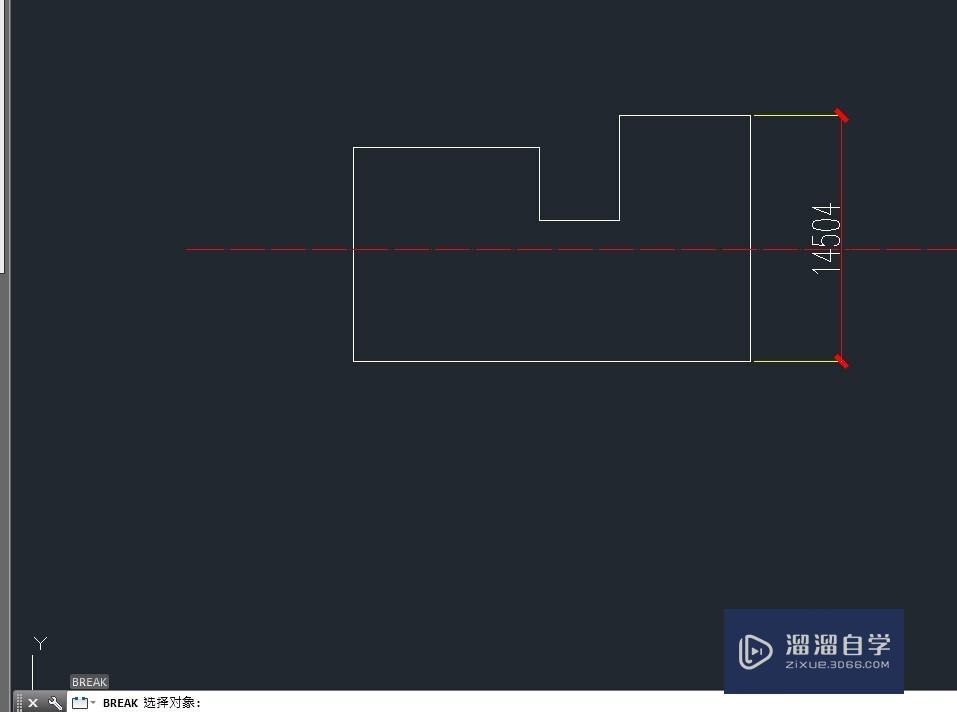
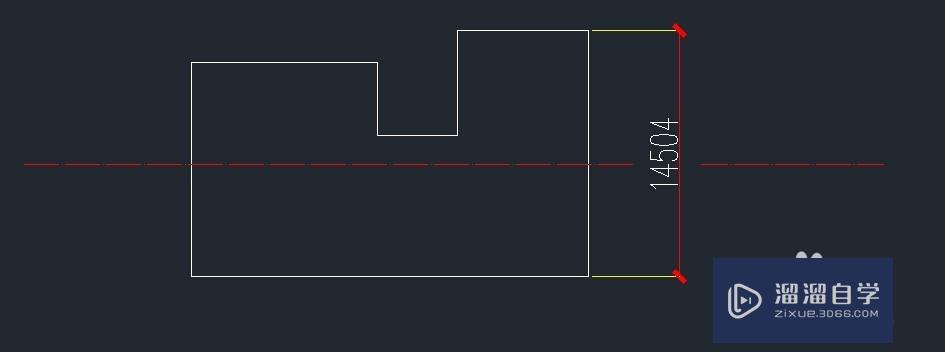
第4步
方法三:选中标注的尺寸,然后展开标注的下拉菜单,选中“倾斜”;
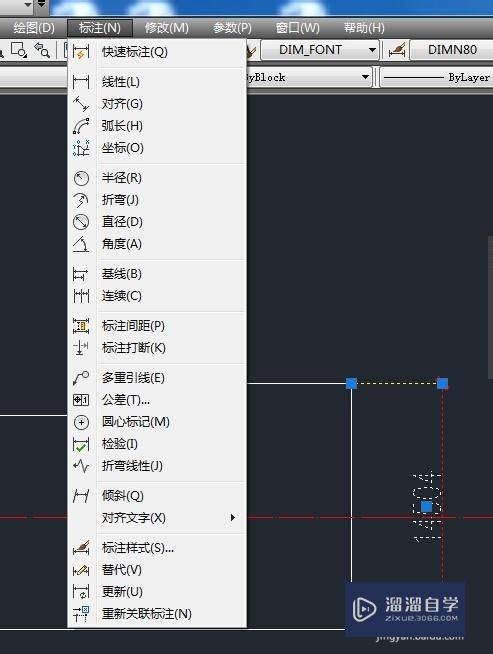
第5步
可以在下方命令行看到,输入倾斜角度的文字;
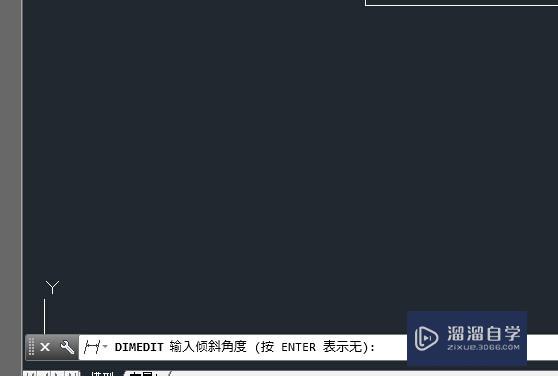
第6步
比如我们要标注尺寸倾斜-30度,按回车确定后,可以看到标注尺寸就逆时针倾斜了30度。
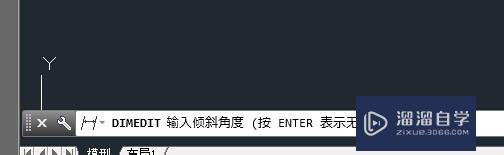
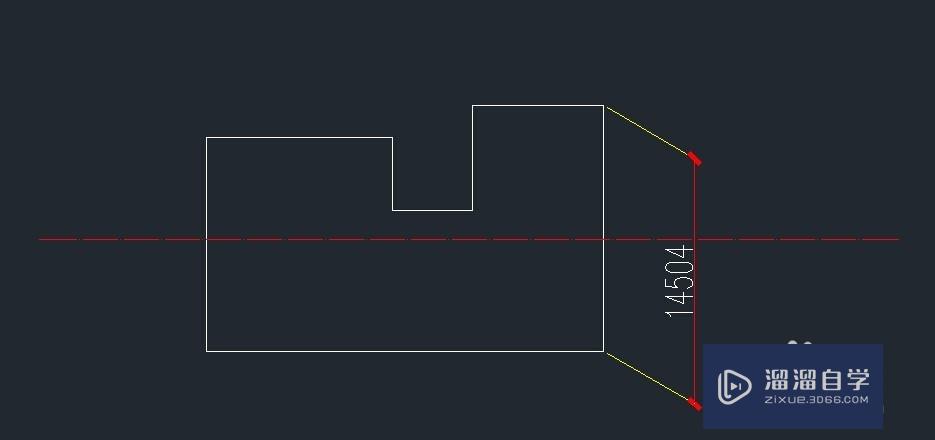
温馨提示
以上就是关于“CAD中倾斜标注的操作方法”全部内容了,小编已经全部分享给大家了,还不会的小伙伴们可要用心学习哦!虽然刚开始接触CAD软件的时候会遇到很多不懂以及棘手的问题,但只要沉下心来先把基础打好,后续的学习过程就会顺利很多了。想要熟练的掌握现在赶紧打开自己的电脑进行实操吧!最后,希望以上的操作步骤对大家有所帮助。
相关文章
距结束 06 天 02 : 23 : 03
距结束 01 天 14 : 23 : 03
首页









